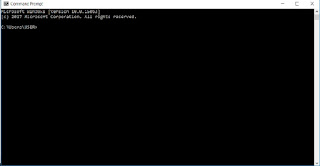Lapisan OSI
- Pengertian OSI
OSI Layer
adalah sebuah desain arsitektural jaringan yang telah dikembangkan pada tahun
1977 oleh badan ISO (International Organization for Standardization) di Eropa.
·
- Macam-macam lapisan OSI
- Physical Layer (Lapisan Fisik) : Lapisan Fisik adalah lapisan paling bawah di OSI Layer, Lapisan ini berfungsi untuk mendefiniskan media tansmisi jaringan, desain jaringan, topologi jaringan dan pengkabelan. Lapisan ini dikenal sebagai lapisan yang mengatur tentang pengkabelan.
- Data Link Layer (Lapisan Data Link) : Lapisan Data Link berfungsi untuk menentukan bagaimana bit-bit data dikelompokkan menjadi format yang sering disebut Frame. Di layer kedua di OSI ini terjadi koreksi kesalahan, flow control, pengalamatan hardware atau yang di sebut MAC Address dan menentukkan bagaimana perangkat-perangkat jaringan (hardware jaringan) seperti Hub, Bridge dan Repeater. Layer ini di bagi oleh IEEE 802 menjadi dua level anak yaitu : LLC (Logical Link Control) dan MAC (Media Access Control).
- Network Layer (Lapisan Jaringan) : Lapisan Jaringan Berfungsi untuk mendefiniskan alamat-alamat IP, membuat header untuk paket-paket kemudian melakukan routing melalui internet working dengan menggunakan router dan switch layer 3. Layer ini harus bertanggung jawab dalam menentukan alamat sebuah jaringan, menentukan rute jaringan yang akan diambil, menjaga antrian trafik di dalam jaringan.
- Transport Layer (Lapisan Transport) : Lapisan Transport berfungsi untuk memecah data ke dalam paket-paket data serta memberikan nomor urut ke paket-paket tersebut sehingga dapat disusun kembali pada sisi tujuan setelah diterima. Lapisan ini bertanggung jawab membagi data menjadi segmen dan menyediakan penanganan error.
- Session Layer (Lapisan Session) : Lapisan Session berfungsi mendefinisikan bagaimana koneksi dapat di buat, dipelihara atau di hancurkan, di layer ini juga dilakukan resolusi nama. Lapisan layer ini bertanggungjawab menentukan bagaimana dua terminal menjaga, memelihara dan mengatur koneksi.
- Presentation Layer (Lapisan Presentasi) : Lapisan Presentasi berfungsi untuk mentranslasikan data yang hendak ditransmisikan oleh aplikasi kedalam format yang dapat ditransmisikan melalui jaringan. Protocol yang berada dalam level ini adalah perangkat lunak director (Redictor Software). Seperti llayanan worksatation (dalam Windows NT) dan juga Network Shell (semacam Virtual Network Computing) (VNC) atau Remote Dekstop Protocol (RDP). Lapisan ini bekerja bagaimana data dikonversi dan di format untuk transfer data.
- Application Layer (Lapisan Aplikasi) : Berfungsi sebagai antarmuka dengan aplikasi dengan fungsionalitas jaringan, mengatur bagaimana aplikasi dapat mengakses jaringan, dan kemudian membuat pesan-pesan kesalahan. Protokol yang berada dalam layer ini adalah HTTP, FTP, SMTP, dan NFS. Lapisan ini bekerja menyediakan jasa untuk aplikasi pengguna, layer ini bertanggungjawab atas pertukaran informasi antara program computer, seperti program e-mail dan servis lain yang berjalan di jaringan seperti server printer atau aplikasi computer.
7 Lapisan
OSI Layer ini dibedakkan menjadi 2 tingkatan yaitu, Lower layer yang meliputi :
Layer, DataLink Layer, dan Network Layer. Serta Upper Layer yang meliputi :
Transport Layer, Session Layer, Presentation Layer, dan Application Layer.
Untuk para teknisi jaringan seharusnya paham dengan lapisan OSI Layer karena
untuk membentuk sebuah jaringan harus membutuhkan yang namanya 7 Lapisan OSI
Layer.